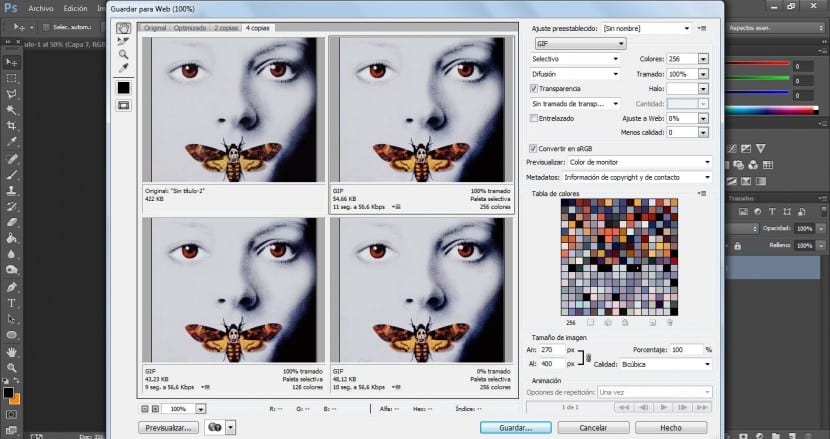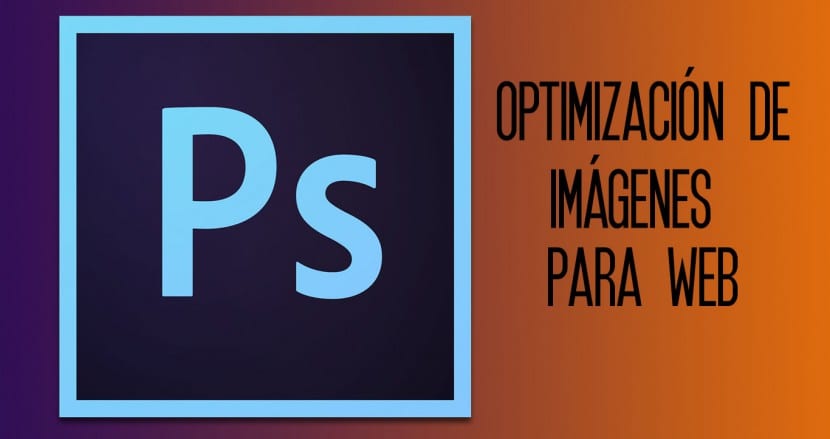
اعتمادا على الغرض من سوف تتطلب صورنا معالجة أو أخرى. لا يتشابه الأمر مع تكوين صورة سيتم طباعتها أو عرضها على جهاز عرض رقمي أو ظهورها على صفحة ويب. كل وسيلة لها أوجه قصور أو خصائص أو احتياجات مختلفة. لهذا السبب ، من الضروري أن نولي اهتمامًا خاصًا لهذه الأنواع من الجوانب ، وإلا يمكننا تقليل جودة تركيباتنا بشكل غير مباشر ودون معرفة ذلك.
في هذه الحالة ، سنرى في البرنامج التعليمي التالي الإعدادات التي يقدمها لنا Adobe Photoshop لحفظ صورنا بطريقة توفر المعالجة المثلى لإعادة إنتاجها على صفحات الويب والإنترنت. في هذا الطريق سنحاول إيجاد الخيار الأرخص مع الأخذ في الاعتبار جوانب مثل الجودة (القطع والتقطيع) ومن ناحية أخرى حجم الملف ، فأنت تعلم بالفعل أنه عندما سنقوم بتحميل الصور أو الملفات إلى موقعنا الإلكتروني ، يجب أن تزن أقل قدر ممكن حتى يتسنى لموقعنا الإلكتروني يعمل بشكل أكثر مرونة. من المثير للاهتمام أن تأخذ هذه الخيارات الأساسية في الاعتبار ، فأنت تعلم بالفعل أنه يجب علينا محاولة الاهتمام بجميع التفاصيل الموجودة في متناول أيدينا.
تحسين صورة JPEG
للبدء ، سنبدأ تطبيقنا ونستورد الصورة التي سنعمل بها ، وفي هذه الحالة صورة متوسطة وبتنسيق JPEG.
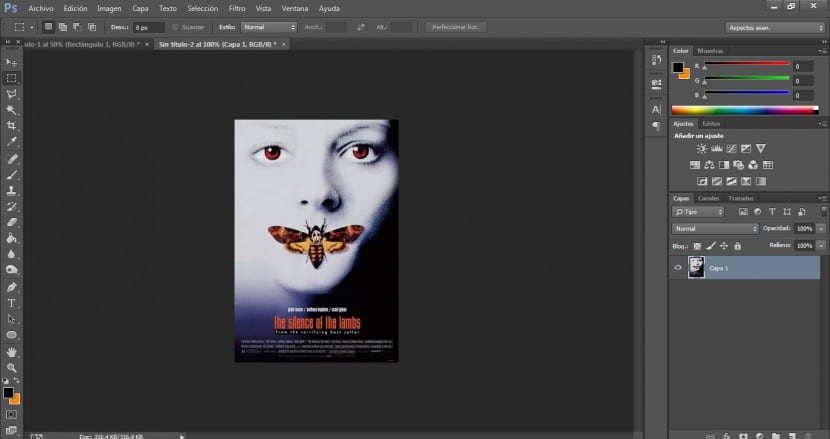
لحفظ هذه الصورة بخصائص مناسبة للعمل على الويب ، سيتعين علينا الانتقال إلى قائمة File> Save for Web… (يمكننا أيضًا الوصول إلى هذا الخيار من خلال Alt + Shift + Ctrl + S).
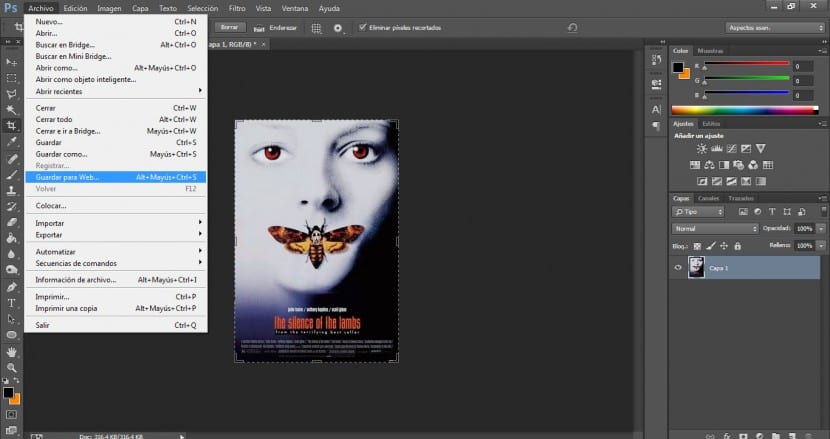
سننقر فوق علامة التبويب المسماة "أربع نسخ" في أعلى مربع الحوار Save for Web. من خلال النظر إلى الإعدادات الأربعة المختلفة في الملف ، يمكننا الحصول على فكرة جيدة عن الإعداد الذي يناسب أغراضنا. باستخدام عروض 4 نسخ ، يمكن عرض إصدارات متعددة من الصورة في نفس نافذة الصورة. سنفعل ذلك ، وسنطبق تنسيقات مختلفة وسنرى أيها يناسب مطالباتنا. يمكنك بعد ذلك ضبط تعيينات التحسين لكل إصدار من الصورة لتحديد أفضل مجموعة من المهام.
باستخدام القائمة المنسدلة لمستوى التكبير / التصغير في الجزء السفلي الأيسر من مربع الحوار ، سنقوم بتغيير التكبير إلى 200٪ أو أكثر حتى نتمكن من تحليل صورتنا جيدًا وتقدير تفاصيل الصورة.
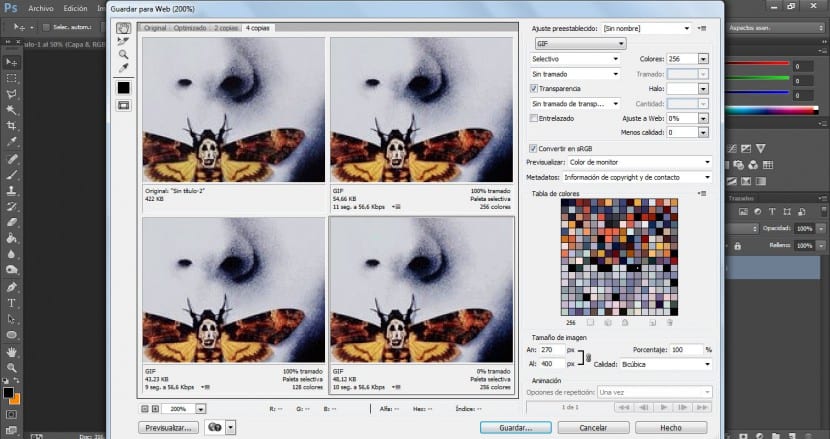
سنضع مؤشر الماوس فوق الإصدار الأيمن العلوي من الصورة (وهو الإصدار النشط حيث يشير الحد الأغمق). سيأخذ المؤشر شكل يد ، مما يشير إلى أنه يمكننا سحبها لتحريك الصورة. سنقوم بالسحب لتغيير موضع الصورة حتى نجد أنسب منطقة للصورة ، المنطقة التي نجد فيها أكبر قدر من الظلال والتباينات.
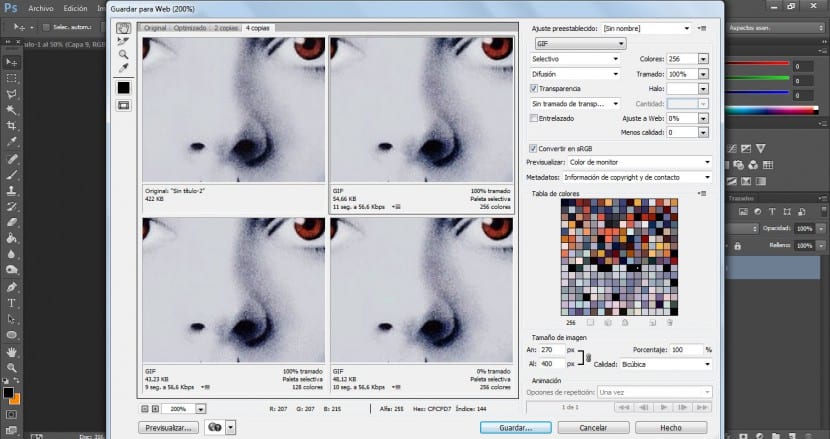
من القائمة المنسدلة Preset في لوحة Optimized ، سنختار GIF 128 مع Dither. لاحظ كيف حدثت تغييرات على الفور في نسخة الصورة التي اخترناها (في هذه الحالة أعلى اليمين) مما جعل المناطق الداكنة أكثر وضوحًا. بعد ذلك ، سنستمر في رؤية إعدادات JPEG و PNG في اللوحات التالية.
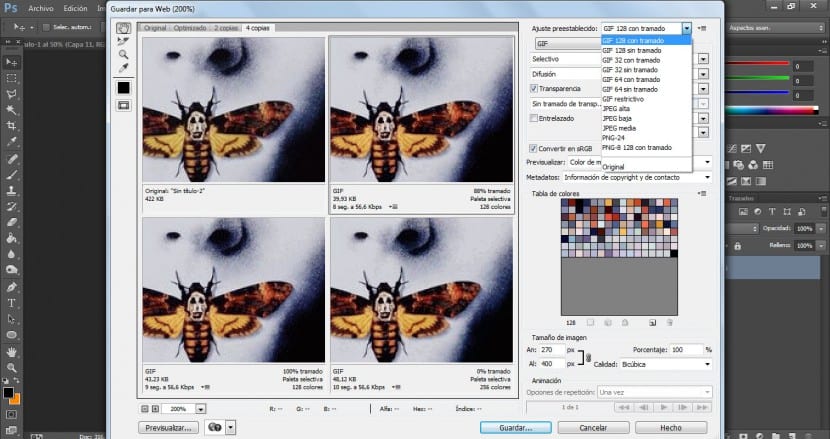
سنضغط على النسخة السفلية اليسرى من الصورة لتحديدها. سنختار إصدار Low JPEG في قائمة الإعدادات المسبقة. ستظهر الصورة مقطوعة إلى حد ما وجودتها غير مقبولة ، خاصة في منطقة النص فهي ملحوظة للغاية. سنحاول زيادة جودة الصورة دون الحصول على حجم ملف غير مقبول.
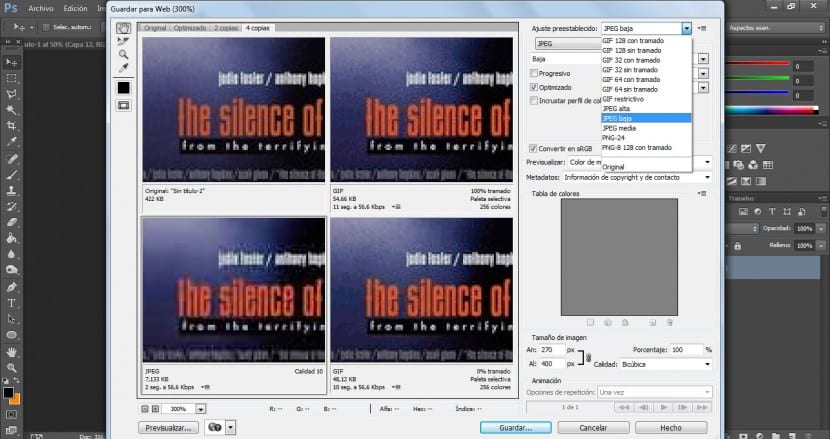
سنختار JPEG High من قائمة الإعدادات المنسدلة مرة أخرى. يؤدي هذا إلى تحسين جودة الصورة بشكل كبير ، ولكنه يؤدي أيضًا إلى زيادة كبيرة في حجم الملف.
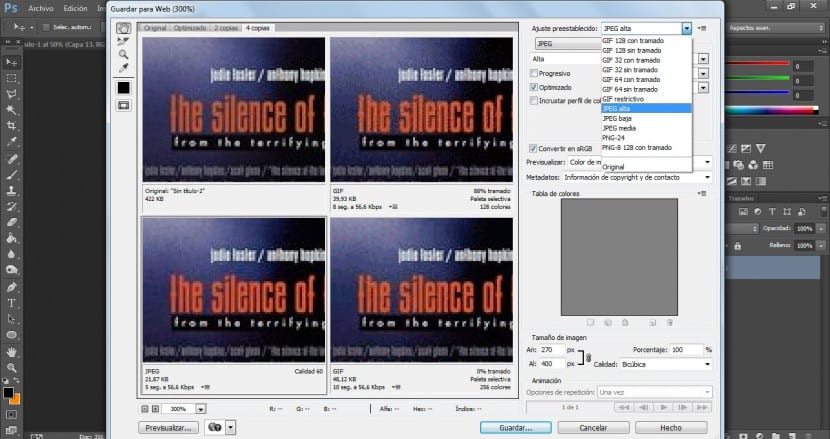
أخيرًا ، سيكون الخيار الأكثر نجاحًا هو الحل الوسط. سنختار وسائط JPEG من القائمة المنسدلة Preset مرة أخرى. أصبحت جودة الصورة مقبولة الآن ، بينما حجم الملف أصغر بكثير من إصدار JPEG العالي أو إصدار GIF.
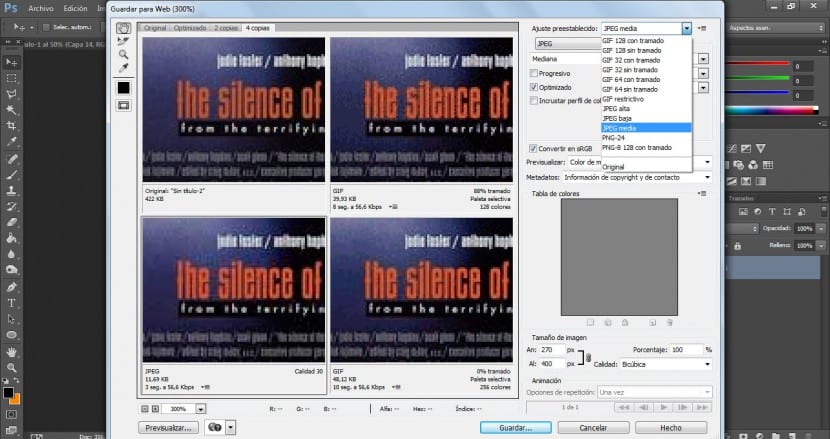
أخيرًا سنختار اللوحة اليمنى السفلية. سنختار PNG-8 مع التردد من القائمة المنسدلة مرة أخرى. على الرغم من أن هذا الخيار يوفر حجم ملف أصغر من الصورة الأصلية ، إلا أن جودة الصورة ليست بنفس جودة إصدار JPEG Medium ، والذي سيكون له أيضًا حجم ملف أصغر.
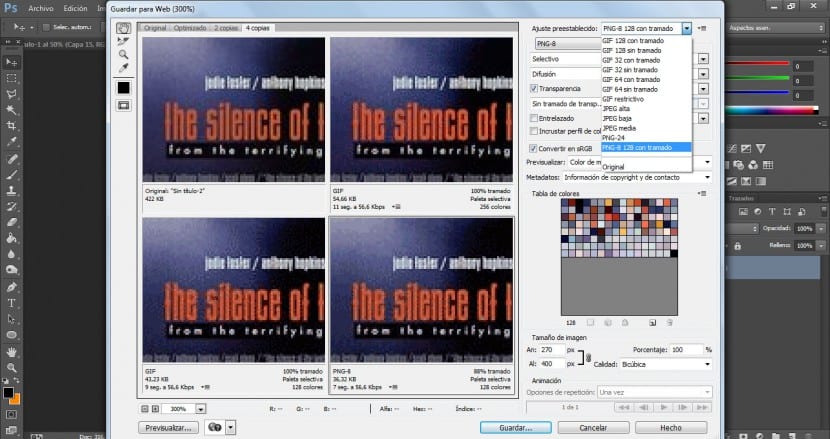
أخيرًا سنضغط على نسخة JPEG ، أي النسخة الموجودة في أسفل اليسار. في اللوحة المحسّنة (على يمين مربع الحوار) ، تأكد من تمكين التقدمي (سيؤدي ذلك إلى تنزيل الصورة في عدة ممرات ، كل منها يزيد من جودة الصورة) وانقر فوق موافق.
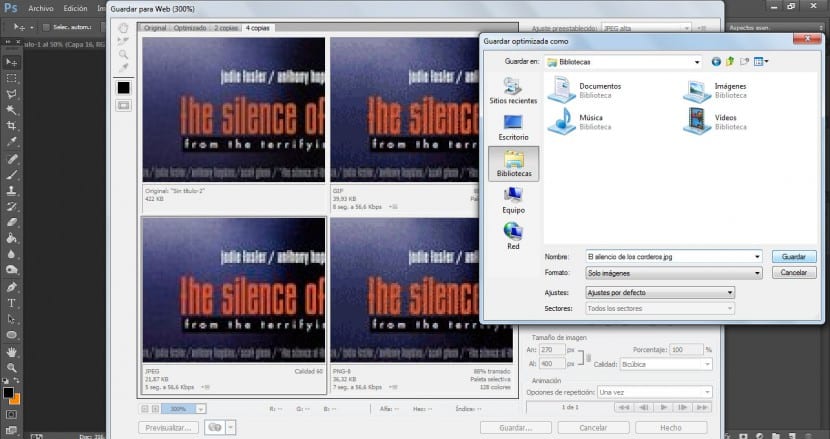
أخيرًا ، في مربع الحوار Save Optimized As ، سنستخدم الاسم الأصلي ونضغط على Save. بهذه الطريقة سوف نحفظ نسخة JPEG من الملف الأصلي في المجلد المطلوب. أخيرًا سنغلق هذا المشروع دون حفظ التغييرات.